大人の夏休み工作! ソニーの電子ブロック『MESH』購入レポート

最近、あまり日本国内で積極的なプロモーションをしていませんが、夏休みの工作宿題にこれって使えるんじゃないの!? というものがあります。
ソニーの電子ブロック「MESH」です。以前、温度・湿度タグだけ使って気温グラフ作成に挑んだ事があるのですが、そのときは「IFTTT」というWEBサービスを利用する、やや高度な使い方を紹介しました。
☆当店blog 2017.1.9「『MESH』と『IFTTT』で気温グラフ作りに挑戦」
今回はちょっと思いついたことがあって、超簡単でしかも実用的な使い方を思いついたので、それを試すべく「スターターセット」を購入しています。
「MESH」って聞いたことはあるけど知ってるけど、実際はどんなものなの? という方、是非お付き合いください。これ、すごい面白いです。

こんにちは、店員佐藤です。
「MESH」は7種類のMESHブロックからなる、ソニーの電子ブロックです。これら単体では単純なひとつの機能しか持っていないのですが、7種類の機能を搭載したブロックを組み合わせて自分でなにか作ってみよう!という製品です。
子供の頃に学研の電子ブロックというのが流行りましたが、あれは指示書にあるように回路を組み立てるだけで終わってしまっていましたが「MESH」はもっと自由度が高く単機能でも実際に使えそうなもの、というのが、以前購入した「温度・湿度タグ(6,463円)」で理解しました。
重量はたった13gで手の平に載せても重さがないくらいの軽さで、これ、どれくらいバッテリー持つの!?という感じのおもちゃにしか見えなかったのですが、実際に使ってみるとバッテリーは1ヶ月ほど持つなど、かなり使い勝手が良かったりするんです。
ものも小さいですし、なにか自分のアイデアで工夫さえすれば、道具として本当に使えそう。
で、ひとつ思いついたことがあって、それをしたくて「動きタグ(5,537円)」が必要になったんです。

なにを思いついたかというとコレです。
タイムラプス撮影などで複数のカメラをセットして長時間の撮影をすることが多い私なんですが、毎回心配なのが、カメラの盗難とかいたずらです。高価なカメラ機材ですので撮影中に目を離すことはないようにしていますが、複数台のカメラを同時にセットして操作しているときはちょっと心配なときがあります。
そういう時に動きセンサーを三脚につけておいて、もしもカメラが動いたりしてしまった時にスマートフォンにすぐに通知があったら安心じゃないですか?
仕組みは簡単で「動きセンサー」タグが振動を感じたらスマートフォンで音を鳴らす、というだけのシンプルなプログラムで済みます。
Bluetooth を使って通信しているので距離は10m前後しか離れられませんがこれだけでも、安心感が違いそうです。こんな小さなボディでバッテリーは大丈夫なの?と、思われるかもしれませんが、MESHは消費電力も非常に少なく、温度湿度センサータグでも1ヶ月くらいは動作すると聞いています。
充電はマイクロUSBで1時間ほとで満充電できます。そういう使い勝手はすごく良いんです。
では「MESH」のハードウェアの話から簡単にご案内したいと思います。
■ソニーの電子ブロック「MESH」ってこんな製品です。

誰でも簡単に楽しく、デジタルなものづくりにチャレンジできる「MESH」は7種類のブロックが製品として発売されています。7種類すべて購入する必要はなく、自分で必要な機能のブロックを購入して組み合わせて使うことになります。
ブロックは5,537円~6,463円で発売されていて「動きタグ」「ボタンタグ」「LEDタグ」の3種類がセットになった「スターターセット」という物もあります。5,537円のものが3個セットになって13,871円なので2,740円オトクに購入できます。
アドバンスセットという7種類がセットになっているものもあって、そちらをバラバラに購入すると合計額は42,463円になるのですが、セット購入だと35,167円になります。7,296円オトクになります。

こちらがスターターセットのパッケージです。左から動きタグ、ボタンタグ、LEDタグです。

最初はマイクロUSBケーブルを挿して本体を充電します。満充電までは約1時間となっています。本体にバッテリー残量を知らせる機能はありませんが、スマートフォンとBluetoothでつながるとスマートフォンの画面上でバッテリー残量をチェックすることができる機能は用意されています。
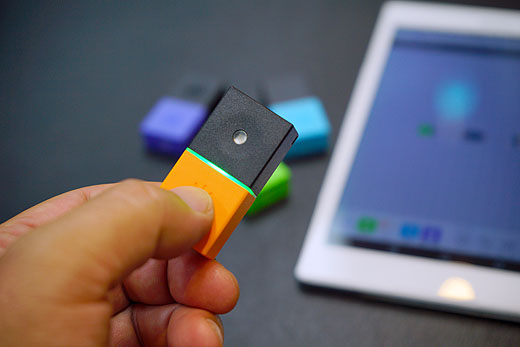
MESHブロックの操作は単純で、ボタンタグ以外のブロックはボタンがひとつだけしかついていません。色の付いている部分を触るとペコッとへこむボタンがあるので、これを長押しすると電源オン、オフができます。短くペコッと押すと緑色のランプが灯り、電源が入っていることを確認できます。(電源がオフになっているときはランプが光りません)

スマートフォンやタブレットと接続する際はMESHアプリを開いた上で、MESHブロックの電源を入れて近づけることで認識します。電源ボタンを2回ペコペコッと早押しするとサーチモードに入って、より接続しやすくなるそうです。
ハードウェア的な作りはそれだけです。あとは種類によって違う機能を使ってプログラムを作っていきます。

プログラムはスマートフォン、タブレットで制御します。アプリはバックグラウンドで走らせる許可をしておき、MESHタグが動作するときはいつもアプリが動作している必要があります。
いつも持ち歩いているスマートフォンでMESHのプログラムを設定してしまうとMESHブロックが全然動作できなくなってしまうので、ご自宅で使うのであれば常に充電をしている状態にできるタブレットや、もう使わなくなったスマートフォンなどに設定をすると良いと思います。
ただしアプリが動作するのはAndroidの場合OS 5.0以上が必要になります。あまり古いスマートフォンではアプリが動作しません。ソニーストアで販売していた「Xperia J1 Compact」はOS 4.4.4なので動作しません。タブレットだとXperia Z2 TabletならOS5.1.1なので対応可能です。
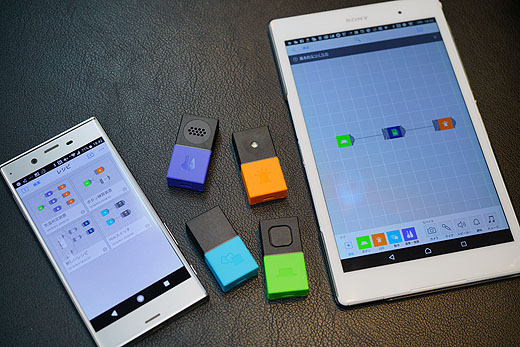
その他、身の回りにある端末で試してみるとXperia Z5 CompactやXperia XZも大丈夫。Xperia Z3 Tablet Compact、Xperia Z4 Tabletも使えました。
使えるかどうかの判断はPlay Storeで「MESH」という単語で検索をしてソニーのアプリが出てこなかったら対象外、ということになります。

iPhone、iPadでも使える(というか、MESHは当初iOSにしか対応していなくて、Android版は後から出てきました)のですが、他に、Windows PCでも利用ができます。
Windows 10にアプリケーションをインストールして利用します。タッチパネルでなくてもマウスで操作ができるようになっています。
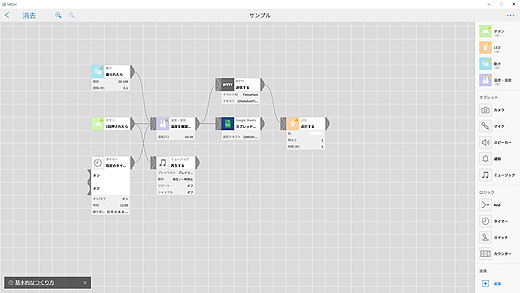
Windows版のアプリも試してみました。Androidではアイコンをタップして開かないと確認ができないのですが、Windows版ではそれぞれの動作ステータスが一覧で観られるようになっていて全体を見渡すのも楽です。
より複雑なプログラムを作りたいとかたくさんのMESHブロックを使って動作させるのであればWindows版アプリで動作させるのが良いかもしれません。Windows PCであれば電力の心配もあまり必要ないですしね。
■「MESH」アプリを使ってプログラムを作ってみよう!

では「MESH」アプリを使ってプログラムを組んでみたいと思います。どんなことができるのかわからないとプログラムの組み方もわからないと思うのですが、ここではもっとお簡単なプログラムを作ってみたいと思います。
ボタンタグ(緑)のボタンを押すとLEDタグ(オレンジ)についているLEDランプが光る、というだけのプログラムを作ってみます。
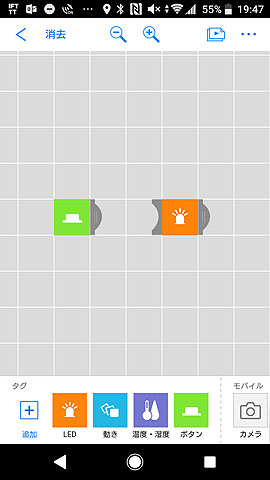
まずはMESHアプリにボタンタグとLEDタグのブロックを下にあるタグの欄から引っ張り出して図面の上に置きます。
これだけだと何も起こりません。ボタンタグの右側のぽこっと出っ張っているところをつまんでオレンジタグのへっこんでいるところへつなげてあげると、それでプログラムは完成。
これだけでボタンを押すとLEDランプが光る、というプログラムが完成します。
たった3アクションです。
ですが、これだけでは面白くありません。ボタンタグをタップしてみるとボタンタグの機能設定画面が出てきます。
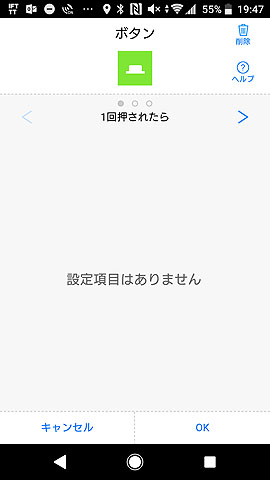
ここでは「1回押されたら」というのがあります。フリップしてみると他に「長押ししたら」とか「2回押されたら」などの項目が出てきます。
そうなんです。ボタンタグは単にボタンを一度押されたときに動作するだけではなく、こうしていくつかの動作の種類を割り当てることができるんです。
それぞれ別の動作に別の機能を割りあてる事ができます。

こちらはLEDタグを開いたところ。こちらも「何色に光るのか」「明るさの設定」「光る時間の長さ」などを設定することができます。点灯するだけではなく点滅することや消灯することも可能。
これらを組み合わせることで単にLEDライトが光るだけではなく、こういう時にはこういう光り方、というプログラムが作れるんです。
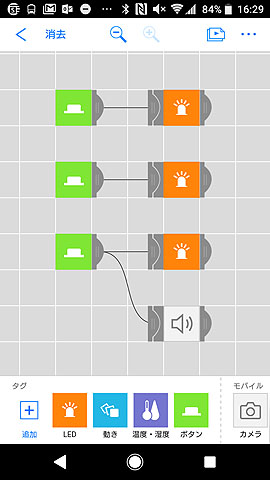
ということで、ボタンタグに「1回押し」「長押し」「2回押し」の3つのパターンがあるのでそれを3つのブロックで表現。それぞれにLEDタグをつけて、3つのタグの色を「赤」「黄」「青」に設定して3個目の「2回押し」+「青発光」のパターンにはもうひとつスピーカータグもぶら下げてあげます。
これで「1回押し」→「赤発光」 「長押し」→「黄色発光」 「2回押し」→「青発光」+「チャイムの音」という装置が完成します。
なんか、それ役に立つの? とか思われる方もいらっしゃるかと思いますが、これ、無茶苦茶役に立つんです。
何の役に立つのかというと、こちらです。

これはスマートスピーカー「LF-S50G」を昨年、我が家に導入した際に一緒にセットアップしたスマートランプ「Philips Hue」です。総額3万円くらいかけて我が家のリビングのライトをスマートランプにしているのですが、これと「MESH」って連動するんです。
スマートランプはワイヤレス通信でGoogle Homeからの指令を受けて動作をコントロールすることができます。ソニーのスマートスピーカー「LF-S50G」に向かって「リビングのライトをつけて」とか「ライトの色を電球色にして」とか言うと動作してくれるんですが、なんと、これが「MESH」にも対応しているんです。
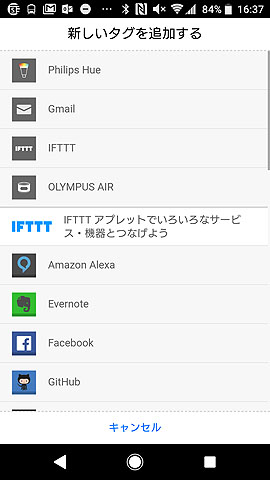
全然知りませんでした。これ、私は狙ってやったことではなくて、たまたまできたことになるんですが、先ほどのLEDランプタグの代わりに「Philips Hue」を置くと、MESHのLEDタグではなくリビングのライトが動作するんです。

「Philips Hue」はブリッジと呼ばれるコントロールセンターがあり、こちらが個々のライトの制御を行います。ランプひとつひとつをコントロールしていて、我が家ではダイニングと寝室のライトをこれで制御しています。
「Philips Hue」アプリにもタイマー機能などがあるので、これで起きる時間に合わせて徐々に明かりが点く、ということをやっているのですが、なんとMESHとも連動できるようになると、これまたいろいろな可能性が広がってきます。
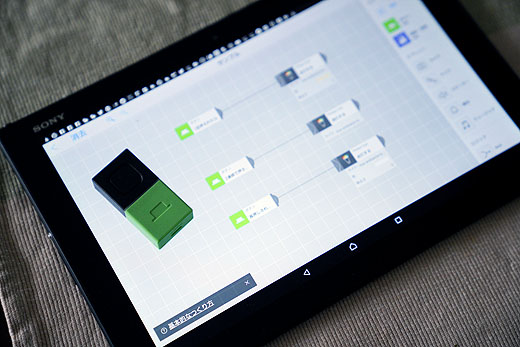
先ほどのLEDタグの代わりにPhilips Hueを配置してみました。ボタンタグを1回押すと点灯、長押しすると昼白色に色温度を変更、2回押すと消灯に設定すると、ダイニングテーブルの上に置くミニリモコンの完成です。
すごい、こんなに簡単にオリジナルリモコンが作れてしまいました。

こちらの青いタグは「動きタグ」です。本来、カメラ三脚につけて振動を検知するためだけに購入したつもりだったんですが、これもいろいろな動作をプログラムすることができます。
ひっくり返して表を向いたら動作する、ひっくり返して裏を向いたら動作する、という設定ができます。
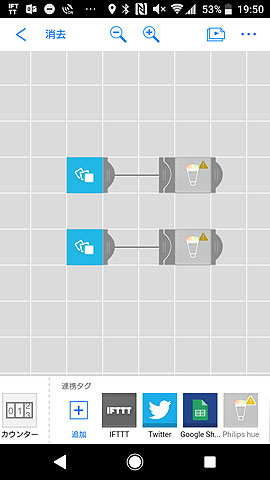
それをPhilips Hueにつなげます。表を向いたら点灯、裏を向いたら消灯です。これに工作をして点灯と消灯の画を動きタグに貼り付けます。
そうするとこうなります。

テーブルの上にコイン状の物が置いてあって、これをひっくり返すだけでスマートランプが点いたり消えたり、という動作を割り振れます。
アイデア一つでいろいろなものが作れます。

そうそう、当初の予定だったカメラ三脚の動き検出装置ですが、それはこんな感じで完成。
動きタグが「どれくらい動いたら」という設定ができるので、ちょっと触れたくらいでは動作しないようにメーターを調整して、動きを検知したらスマートフォンのスピーカーを鳴らすのと通知をする、というアクションを加えただけです。ですが、これで当初の目的通り動きます。
あとは、この「MESH」アプリをバックグラウンドで動作させておくだけです。ジャンジャンプログラムが作れます。
■IFTTTを使ってWEBサービスと連携
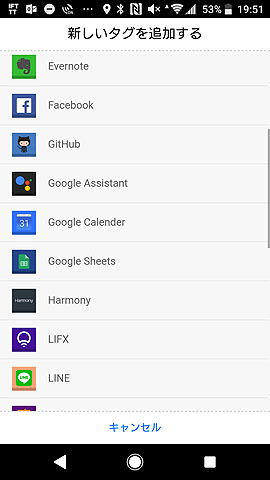
さて、ここからはやや高度なことを紹介します。
以前「IFTTT」を使って、温度、湿度を計測した結果をGoogle スプレッドシートに書き出す、と言うことをしました。「IFTTT」というのはWEBサービスで自分で連携させたいWEBサービスを設定したアプレットというのを作り、指定した値を受け渡しして別のWEBサービスにデータを送る、ということをしていました。
全て英語での設定で、操作自体は難しくはないものの、かなりとっかかりにくく設定が難しそうに見えていたのですが、それらのサービスがあらかじめアプレットの形として作られて、MESHから直接利用することができるようになりました。
「IFTTT」のサイトでユーザー登録をしたりする必要はあるのですが「MESH」アプリにある「IFTTT設定」から案内が出るのでよく読めば設定はできると思います。
「IFTTT」を使って何ができるのかというと、上記のアイコンにあるようなサービスとの連携ができるようになります。
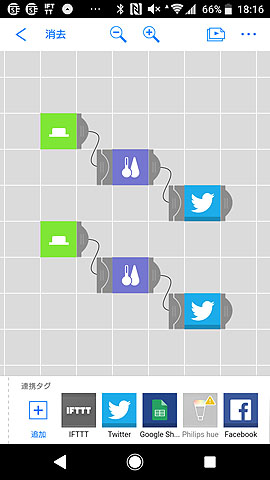
ここでは一番簡単そうなtwitterへの自動投稿装置を作ってみます。新しいタグからtwitterを選んでアイコンを配置していきます。
紫のアイコンは「温度湿度タグ」で、ボタンを押すと温度、もしくは湿度を計測し、次のアイコンにデータを渡す、ということをします。
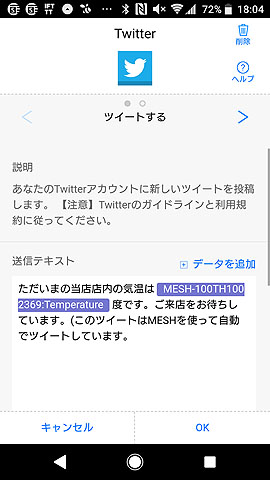
データを渡されたtwitterのタグでは送信テキストとして文章とメッシュの温度タグを書き加えます。難しそうな英語の文字が並んでいますがこれは「データを追加」というボタンから選んで配置されるので難しい事はありません。

この画面の下の方にスクロールすると「IFTTTアプレット設定」と言うボタンがあるので、こちらを選択。
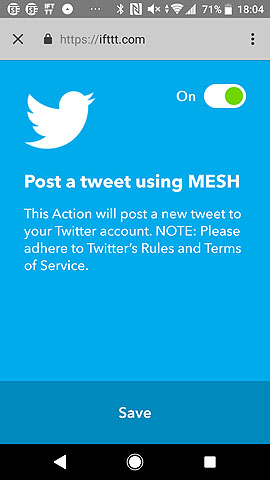
これがIFTTTのアプレットの姿になります。すでにアプレットは選択されているので、このスイッチをオンにして画面を閉じればOKです。

これで店内気温、湿度の自動ツイート装置が完成です。
ボタンタグを押すと瞬時に温度・湿度を計測してスマートフォンからtwitterが送信されます。
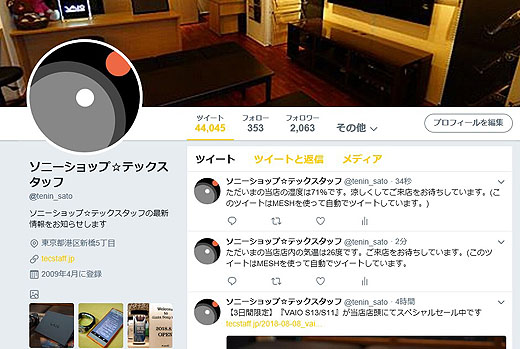
送信されたツイートがこちらです。
同様にしてGoogle スプレッドシートに気温、湿度を記録するプログラムも組めるはずなのですが、Google スプレッドシートがどうも今は上手く動作しないみたいで表が作れませんでした。なにか仕様が変わったのかな?
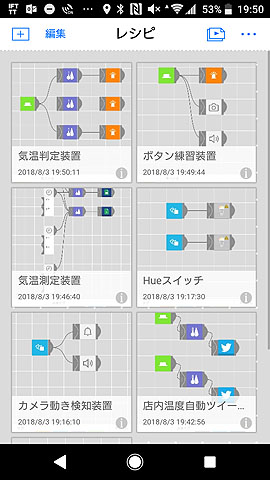
ということで、ちょっとした思いつきで、こうしてプログラム。。。というかMESH的には「レシピ」を作って行くわけです。
他に人感センサータグや、明るさ感知タグなどもあります。
人感センサーと明るさ検知のタグを使えば、リビングのPhilips Hueのスマートランプを人感センサー付きの照明装置にすることも可能。
AND条件などの設定もできるので明るさが指定値以下のときに人感センサーを検知したらHueのランプを灯す、明るさが指定値以上の明るさになったらHueランプを消す、などのレシピを書けば自由に照明装置が作れるわけです。
Philips Hueとの連携を知らずに使い始めたので急に実用性が高い結果になったし、IFTTTアプレットが一気に増えていてTwitterだけではなくFacebookやLINEなどとの連携もできる様になっています。
使い方をまだ試していませんが「Google Assistant」や「Amazon Alexa」などのアプレットも用意があります。「OK! Google!」をフックにしてMESHを動かすこともできるようなので、IFTTTのアプレットを使いこなせば、相当いろいろなことが出来る様になります。

電子ブロックというか、パズルみたいな感じで使えます。まずはスターターセットのパッケージを手に入れて、それから「人感センサー」や「明るさセンサー」などに手を伸ばしてみてはいかがでしょう?
子供向けというよりも、全然、大人が遊んでも楽しめます。
我が家では一通り遊んだあとで、Philips Hueのスイッチとして利用しようと思います。夏休みに試してみてはいかがですか?
 |
||||
| MESHスターターキット MESH-100B3A |
ソニーストア価格: 15,258 円税込 |
|||
| 発売日 | 2016年10月27日 | メーカー商品情報ペーこちら | ||
| ソニーストア 購入特典 |
ソニー提携カード決済で3%オフ | |||
| テックスタッフ 店頭入特典 |
店頭にて実機をご覧いただけます | |||
.
 |
||||
| MESHアドバンスセット MESH-100B7A |
ソニーストア価格: 38,684 円税込 |
|||
| 発売日 | 2016年10月27日 | メーカー商品情報ペーこちら | ||
| ソニーストア 購入特典 |
ソニー提携カード決済で3%オフ | |||
| テックスタッフ 店頭入特典 |
店頭にて実機をご覧いただけます (全種類は置いていません) |
|||
.
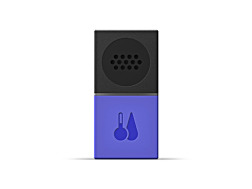 |
||||
| MESH 温度・湿度タグ MESH-100TH |
ソニーストア価格: 7,109 円税込 |
|||
| 発売日 | 2016年10月27日 | メーカー商品情報ペーこちら | ||
| ソニーストア 購入特典 |
ソニー提携カード決済で3%オフ | |||
| テックスタッフ 店頭入特典 |
店頭にて実機をご覧いただけます | |||
.





